1、将准备好的素材放进PS里面,并按Ctrl+J键复制一层,得出图层1,如图所示。

2、打上文字(随便什么字都可以,这里我就打City好了)。
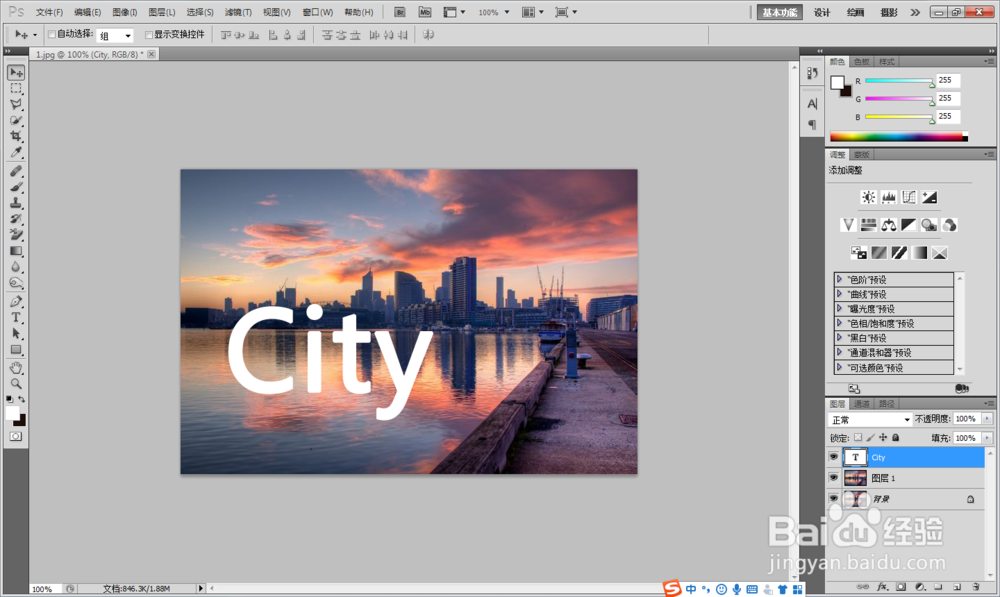
3、将之前复制的图层1拖到文字层的上面,然后右键点击图层1,并选择“创建剪贴蒙版”。这个时候你还看不出有什么效果。(图三创建完之后会有一个向下的小箭头,表示创建成功)
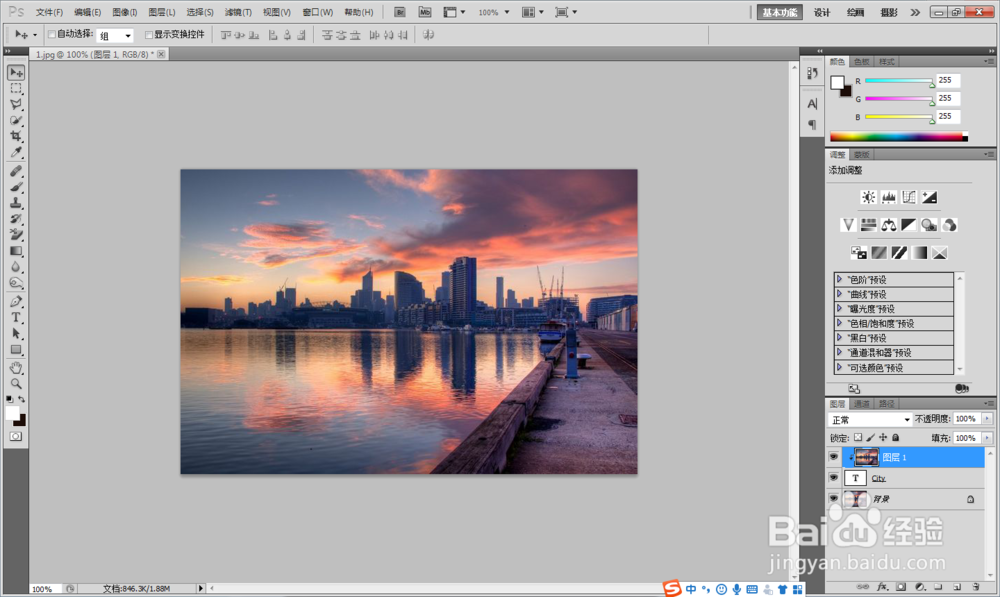
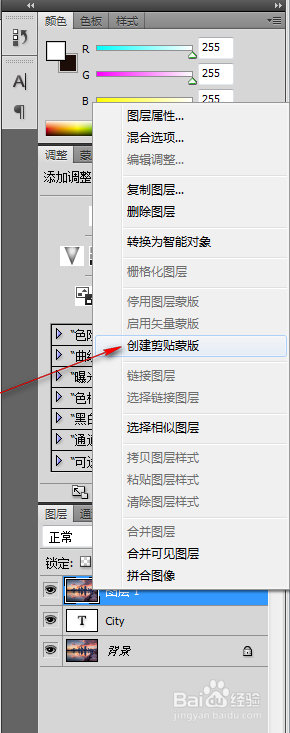
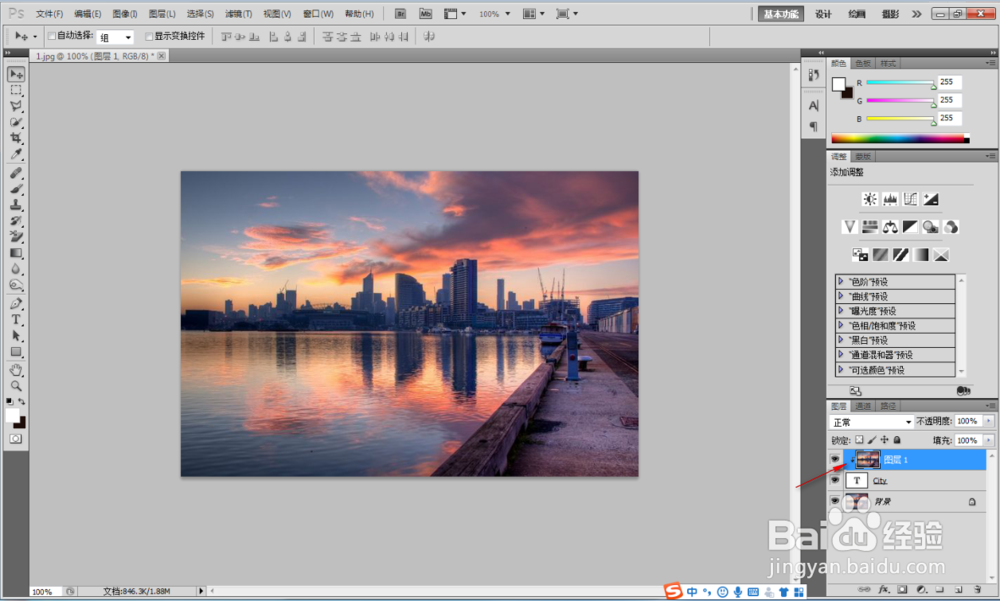
4、还是选择图层1,按住Ctrl+T键右击图片,先水平翻转,再垂直翻转。效果如图所示。
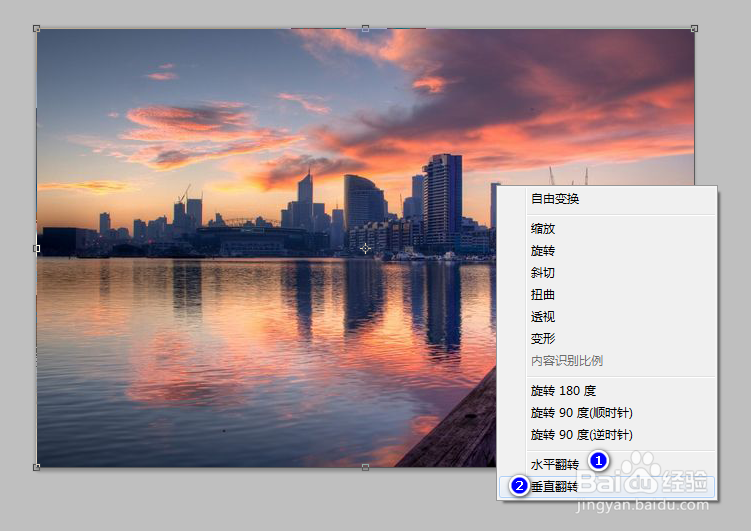

5、这个时候,选择文字图层,拖动至你想放置的位置。
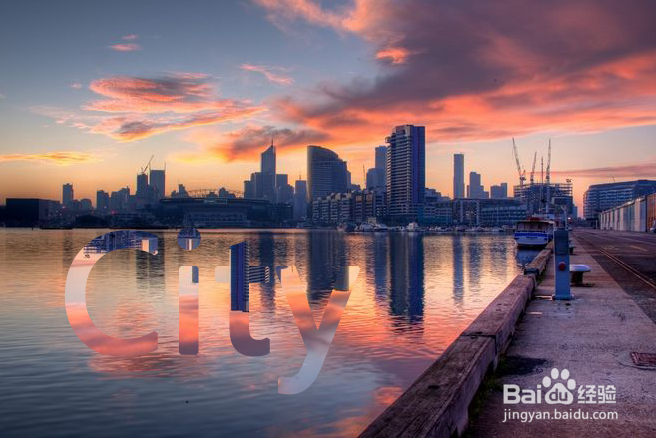
6、接下来,给文字层做一个投影效果,如图所示。
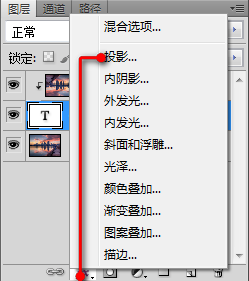
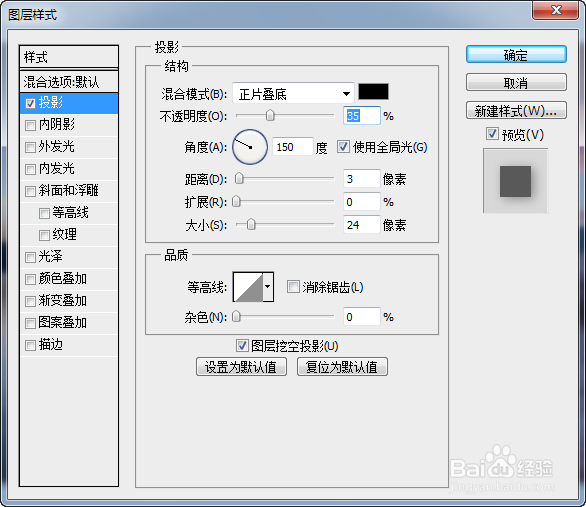
7、给文字层上个蒙版,虚化一下字体边缘。选中文字层,点一下这个按钮就会生成蒙版了;然后再选择渐变工具,拉一条自下而上,从黑到白的渐变线。
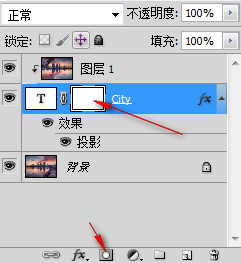
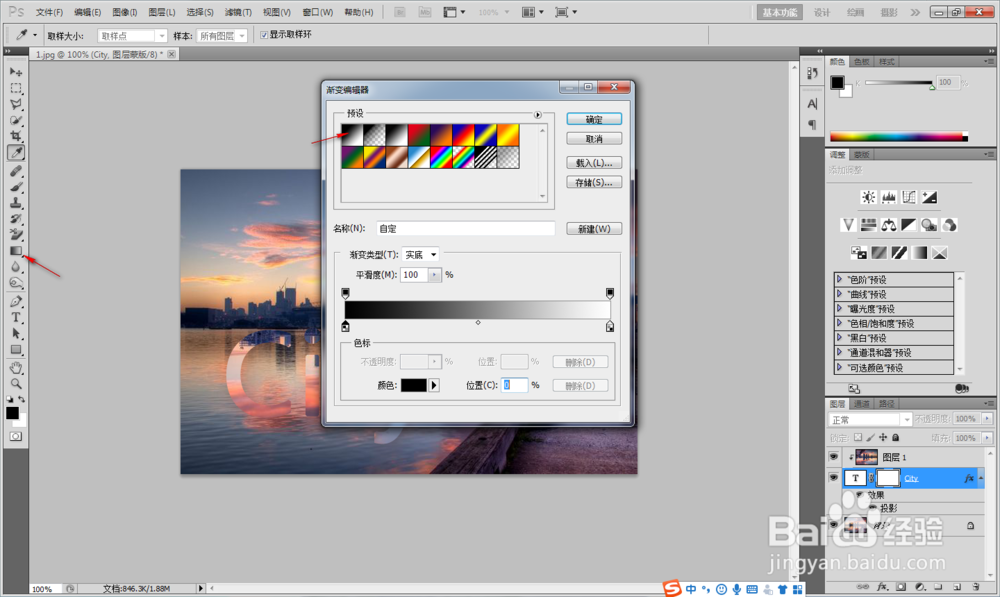
8、到这里,就算大功告成了。
